Friends आज की इस post में हम आपको बतायेंगे की कैसे आप Window 10 में ज्यादा use होने वाले data को कैसे Save कर सकते हैं “Save Internet Data: Window 10 में इन्टरनेट कैसे बचाएँ”
जब आप Computer या laptop का use करते होंगे तो आपने इस बात पर जरुर ध्यान दिया होगा की आपका 1.5 GB data कुछ ही minute में खत्म हो जाता है, ऐसे में आपको समझ नही आता है की आपका data इतनी जल्दी कहा use हो रहा है जबकि आपने ज्यादा data use किया ही नही है. तो सबसे पहले हम आपको बता दें की जब भी आप अपने laptop और computer का use करते है तो उसके background में कई सारी processing चलती रहती है जिससे आपका data ज्यादा use होता है.
और इसका एक कारण ये भी है की Window 10 खुद को बार बार update करते रहता है जिससे आपका data बहुत जल्दी use हो जाता है. आज के इस article में हम आपको बतायेंगे की कैसे आप Window 10 में Data Save कर सकते हैं, तो आइये शुरू करते हैं:
इन post को भी जरुर पढ़ें
desktop icons missing: windows 10 में desktop icon missing
media player : windows 10 media player not working how to fix it
Media creation tool से Bootable Pan drive कैसे बनाये
Save Internet Data in Windows 10
Table of Contents
इसके लिए आपको नीचे दिए गये Steps को follow करना होगा.
Method 1
- Setting
सबसे पहले आपको computer या लैपटॉप की setting को open करना है.
- Update & Security
Update & Security में click करें.


- Advanced options
click Advanced options.


- Off Update options
आपको अब जितने भी Update options show होंगे उन सबको आपने off कर देना है.


Method 2
- Services
सबसे पहले आपको Windows के search bar में Services search करके उसे open कर लेना है.
- Window Update
इसके बाद Windows Update option में double click करना है.

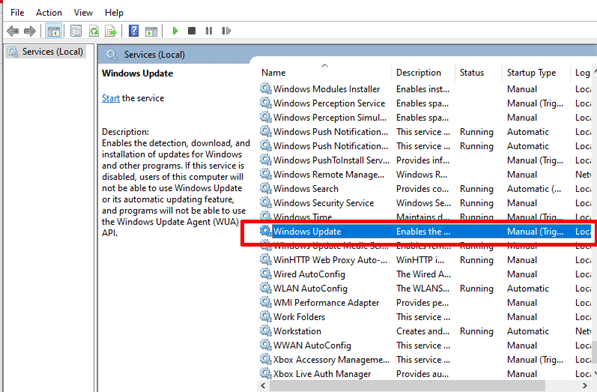
- Disable
और फिर Startup type के सामने dropdown में click करके इसे Disable कर देना है.


Method 3
- Setting
सबसे पहले आपको अपने computer या लैपटॉप की setting को open करना है.
- Network & Internet
Network & Internet में click करें.

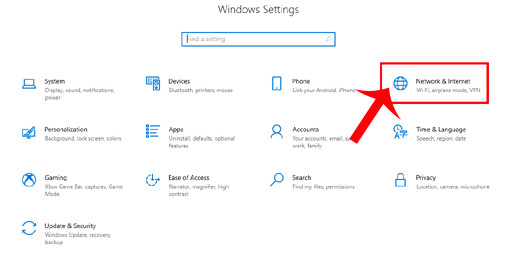
- Wi-Fi
पहले आपको Wi-Fi में connect करना है और फिर जिस Wi-Fi से आप connect है उसमें double click करना है.


- Metered connection
आपको अब Metered connection को on कर देना है.
Metered connection में आप अपनी device को ये बताते है की आपके पास limited data है.
इसलिए ये option को on करके रखना जरुरी है.
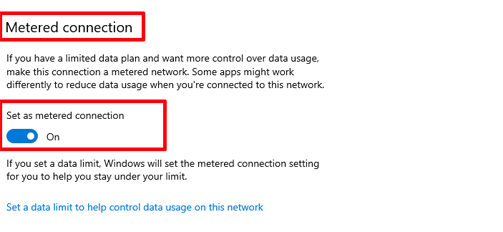
Method 4
- Web store
सबसे पहले आपको अपने computer या लैपटॉप के Web store को open करना है.
- Settings
इसके बाद आपको right side में 3 dot में click करना है.
और फिर click Settings.

- App Update options
आपको अब जितने भी App Update options show होंगे उन सबको आपने off कर देना है.

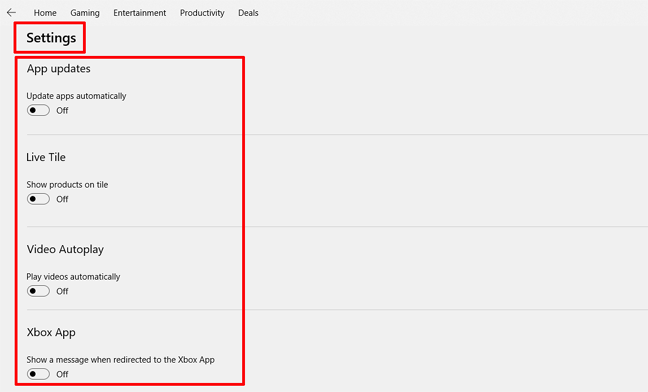
Conclusion
आशा करती हु आज की Post Save Internet Data: Window 10 में इन्टरनेट कैसे बचाएँ आपको समझ में आयी होगी. दोस्तो, आपको यह जानकारी अच्छी लगी हो तो आप इसे अपने Friends के साथ जरुर share करें.
अगर आपको कोई सवाल या सुझाव है, तो हमें Comment करके जरुर बतायें. इसी तरह Windows 10 से related नई नई जानकारी जानने और समझने के लिए हमारे ब्लॉग के नये नये post को पढते रहिये और हमारे Facebook page, और YouTube Channel से जुड़े रहिये.
इन Post को भी जरुर पढ़ें
Download apps in Windows 10: windows app store/Microsoft app store for windows 10
Window 10 screenshot | windows 10 में screenshot कैसे लें
Add Password Window 10: Window 10 में Password कैसे लगायें
Window Defender Disable: Windows defender को window 10 में कैसे Disable/Off करें

